- 公開日:
YouTubeの再生履歴が残らないのはなぜ?
こちらの記事では、YouTubeの再生履歴が残らない理由についてお伝えします。
再生履歴を残しているつもりで、履歴を振り返ろうとしたときに、見れなくてびっくりしたという方も多いと思います。ぜひ参考にしていただき、再生履歴をご活用いただければと思います。
YouTubeの再生履歴が残らないのはなぜ?
YouTubeの再生履歴が残らない場合の、よくある理由をご紹介します。内容をご覧いただき、ご自身が当てはまっていないか確認してみてください。
ログインしていない
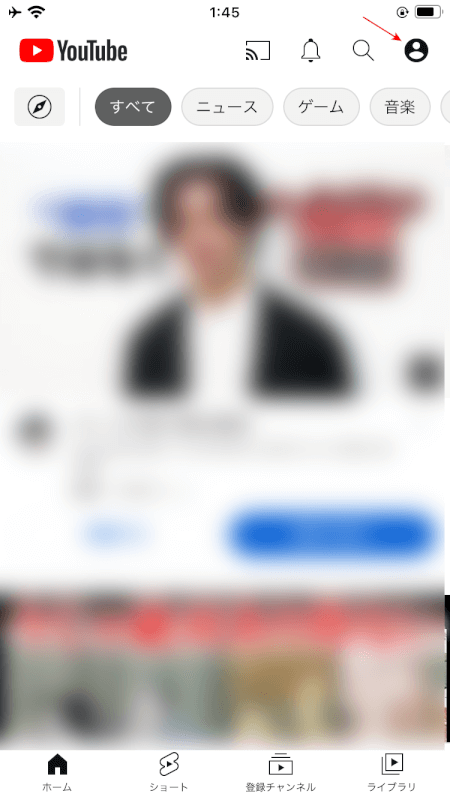
YouTubeは、アカウントにログインしていない限り、再生履歴の保存ができません。
上記の画面の右上に、ログイン中のアイコンが表示されていなければ、ログイン状態になっていません。ログインの仕方について分からないという方は、以下の記事を参考にしてみてください。
iPhone(モバイルアプリ)からYouTubeにログインする方法
パソコンのウェブブラウザからYouTubeにログインする方法
シークレットモードになっている
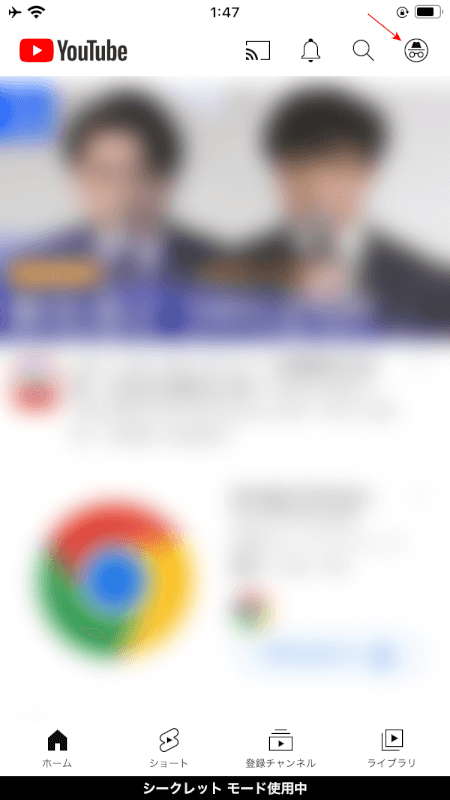
シークレットモードは、YouTube内の再生履歴などの行動履歴を残さないための機能です。
記録に残ると困るような動画を閲覧する場合におすすめです。
画面右上にシークレットモードを表すアイコンが表示れている場合や、画面下に「シークレットモード使用中」などと表示される場合は、現在シークレットモードでアプリを利用している可能性があります。
シークレットモードの使用有無を確認するのはもちろんのこと、シークレットモードを使用した後は通常モードに常にもどす、ということを習慣化しておくことをおすすめします。
再生履歴を残す機能が有効になっていない
再生履歴を残す機能が有効になっていない(オンになっていない)ために、再生履歴が残っていない可能性があります。確認方法は以下の通りです。
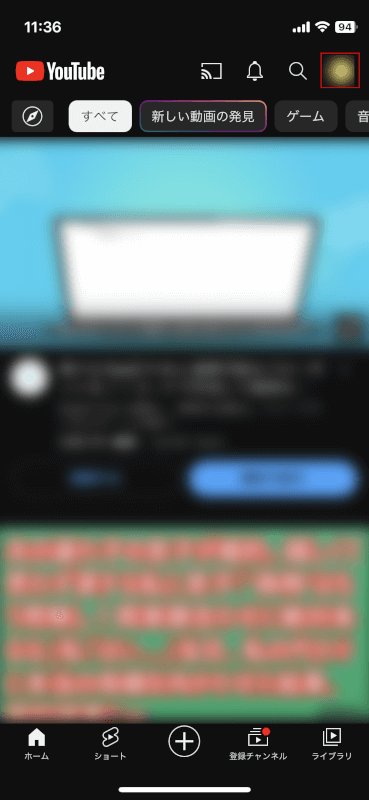
ログインしているGoogle アカウントのアイコンをタップします。
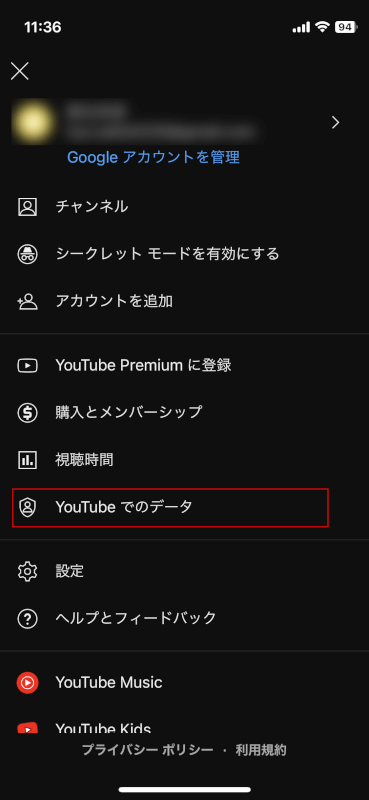
表示される一覧から、「YouTube でのデータ」をタップします。
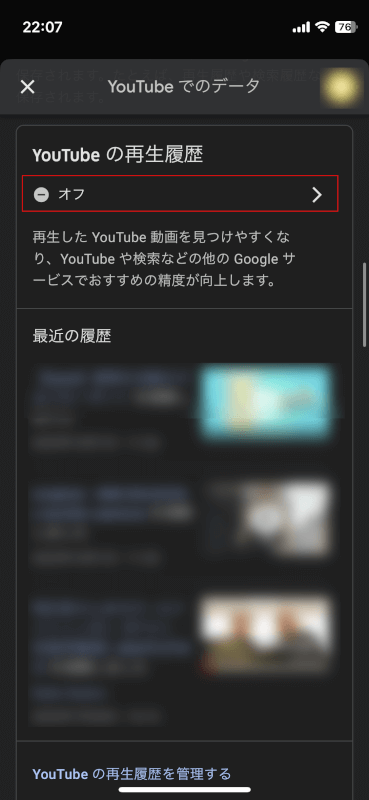
「オフ」と表示されている箇所をタップします。
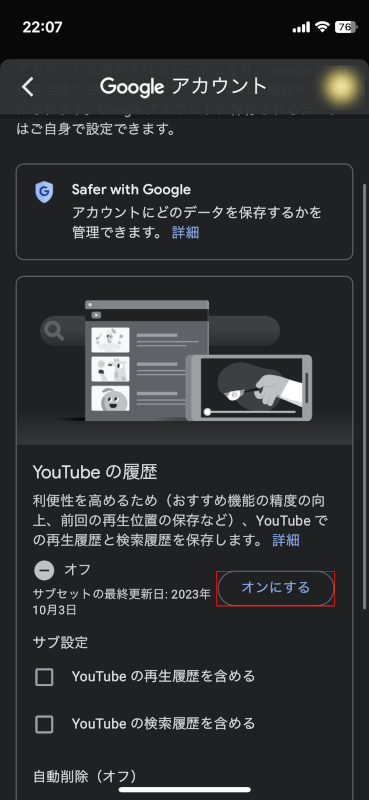
「YouTubeの履歴」の箇所の「オンにする」ボタンをタップします。

確認画面が表示されるので内容を確認して、「オンにする」ボタンをタップします。
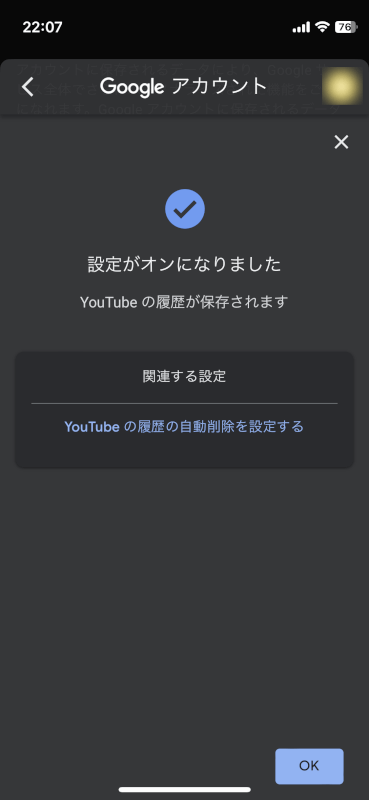
以上で再生履歴を保存するための設定は完了です。
YouTubeがテストを実施している可能性
YouTubeは、サービス内容、ユーザー体験をより良いものにするために、様々なテストを行っています。
このようなテストは公表されず行われることも多く、その影響で再生履歴が残っていないということも可能性としてありえます。
その可能性が疑われる場合は、一旦X(旧:Twitter)など、他のSNSで同様の現象が起きているユーザーを探すなどを試みるとよいでしょう。
何らかのバグの可能性
YouTubeの運営側や、お持ちのデバイス、アプリにで何らかのバグが発生し、その影響で再生履歴が保存されていないという場合があります。そういった場合は、以下の対処を行いましょう。
アプリ・デバイスを再起動する
設定が問題ないのにもかかわらず、再生履歴が保存されなくなってしまった場合、アプリ、デバイス自体の再起動を行ってみましょう。
YouTubeアプリまたはモバイルデバイスを起動してから長い時間が経っているような場合、スムーズに動作するための内部リソースが不足している可能性があります。
リソースとは、アプリやブラウザを開くときに使う専用のメモリー容量のことです。この容量が不足してしまうと、デバイス内部での処理が追い付かず、再生履歴の保存に関わらず、様々な不具合が発生する可能性があります。
一度、YouTubeアプリを閉じたり、デバイスを再起動したりして、再生履歴が保存されるようになるか確認してみてください。
YouTube・ブラウザアプリをアップデートする
上記の対処をしても再生履歴が保存されないという場合は、アプリのアップデート状況を確認してみてください。
お使いのデバイスにインストールされている、YouTubeアプリが最新バージョンであるかを確認しましょう。
いま使用しているアプリが最新版でなく、アプリに更新可能なアップデートがある場合、アップデート後、再度アプリを起動して問題が解決するかを確認してみてください。